랩톱, 게임 콘솔 또는 슈퍼컴퓨터를 포함한 대부분의 컴퓨팅 장치는 HDD보다 더 나은 성능을 위해 SSD를 사용합니다. 잘 작동하지만 실수로 삭제되기 쉽고 표준 HDD와 작동 방식이 다르기 때문에 삭제된 데이터를 복구하려면 다른 처리가 필요합니다.
따라서 SSD 카드에서 중요한 데이터를 삭제하거나 손실한 경우 데이터를 복구하는 데 도움이 될 수 있는 SSD 복구 소프트웨어에 대해 공유하므로 당황하지 마십시오. 이 가이드는 상위 10개 최고의 SSD 복구 소프트웨어 Windows 및 Mac에 대해 배우는 데 도움이 됩니다.
솔리드 스테이트 드라이브란 무엇입니까(SSD 개요)
SSD는 솔리드 스테이트 드라이브의 약자입니다. 여기에는 데이터를 편리하게 읽고 쓰는 데 도움이 되는 반도체 전자 메모리 칩이 포함되어 있습니다. SSD를 사용하면 사용자가 노트북 배터리의 수명을 더 쉽게 연장할 수 있습니다. 또한 지연을 줄이고 읽기 성능을 향상시킵니다. 솔리드 스테이트 드라이브의 존재는 물리적 제약과 관련된 다양한 문제를 해결하는 데 효과적으로 작동했습니다. HDD에 비해 SSD는 움직이는 부품이 없기 때문에 저장 수명이 연장되고 데이터 검색이 훨씬 빨라집니다.
SSD가 손상되었는지 확인하는 방법
전력 서지에서 정전에 이르기까지 SSD 손상의 이면에는 다양한 이유가 있습니다. SSD 카드가 제대로 작동하는지 아니면 손상되었는지 알고 싶지만 방법을 모르는 경우, 자세히 알 수 있는 가장 두드러진 증상이 있습니다.
불량 블록으로 인한 오류
SSD 카드에도 불량 블록이 있을 수 있습니다. SSD에서 데이터를 읽거나 저장하는 데 시간이 훨씬 오래 걸리거나 장애가 발생하면 홈 화면에 즉시 오류 메시지가 깜박이기 시작합니다.
장치가 파일을 이동하는 동안 계속해서 오류 메시지를 표시한다고 가정합니다. 게다가 시스템이 느리게 실행되거나 복사 파일이 가끔씩 멈추거나 충돌하거나 PC를 수리해야 하거나 SSD 카드를 읽거나 쓸 수 없는 경우에는 교체해야 합니다. 곧 소프트웨어로 SSD 카드를 진단해야 합니다.
파일을 읽거나 쓸 수 없음
드라이브에 무언가를 쓰려고 하는데 실패하면 불량 블록 시스템이 드라이브에 쓰기를 거부하는 것입니다. 시스템은 사소한 문제를 효과적으로 해결하도록 설계되었지만 그렇지 않은 경우 SSD 카드에 문제가 있음을 나타냅니다.
파일 시스템을 복구해야 함
화면에 "PC를 수리해야 합니다."라는 블루 스크린이 나타나거나 PC가 제대로 종료되지 않습니다. 또한 SSD가 손상되었거나 커넥터 포트에 문제가 있다는 신호입니다.
부팅 중 충돌
PC가 부팅 프로세스 동안 충돌하고 재설정을 사용한 후 루프에서 실행되는 경우 드라이브가 완전히 건조되고 있다는 분명한 표시입니다. 완전한 재해가 발생하기 전에 항상 안전한 데이터 백업을 생성하는 것이 좋습니다.
읽기 전용 오류
눈에 띄는 증상은 아니지만 여전히 SSD 카드에 손상 문제가 있음을 나타냅니다. 이러한 시나리오에서 SSD 카드는 데이터 쓰기를 허용하지 않고 읽기 전용 모드로 유지합니다.
Windows 및 Mac에서 상위 10개 최고의 SSD 카드 복구 소프트웨어
SSD 카드 손상 문제를 잘 해결해준 TOP10 SSD 복구 소프트웨어는 아래와 같습니다.
- 1. EaseUS 데이터 복구 마법사
- 2. 디스크 드릴
- 3. SysTools SSD 데이터 복구
- 4. 스텔라 데이터 복구
- 5. 테스트 디스크 복구
- 6. 오리온 파일 복구 소프트웨어
- 7. 레모 복구
- 8. 푸란 데이터 복구
- 9. SoftwarePro SSD 복구 소프트웨어
- 10. Pcvita SSD 데이터 복구 소프트웨어
1. EaseUS 데이터 복구 마법사 (Windows 및 Mac)
EaseUS Data Recovery Wizard는 가장 신뢰할 수 있는 데이터 복구 소프트웨어 중 하나입니다. 포맷, 삭제, 파티션 손실, 바이러스 공격, OS 충돌 등을 완료한 후 손실된 모든 파일, 사진, 비디오, 문서 등을 복구하는 것으로 잘 알려져 있습니다. 현재 수십억 명의 사용자가 160개국에서 이 도구를 사용하고 있습니다. 유연한 스캔 모드를 제공하며 무료 원격 지원으로 훨씬 더 편리합니다. 이제 완전한 복구를 수행하기 전에 파일을 쉽게 미리 볼 수 있습니다.

특징:
- 삭제된 원시 형식의 파일 복구를 무료로 보장합니다.
- 복구 전 미리보기 제공
- 유연한 스캔 모드 제공
- 무료 원격 지원 보장
- 고품질 데이터 복구 보장
EaseUS Data Recovery Wizard
- 분실되거나 삭제된 파일, 문서, 사진, 오디오, 음악, 이메일을 효과적으로 복구
- 포맷된 하드 드라이브에서 파일 복구, 빈 휴지통, 메모리 카드, 플래시 드라이브, 디지털 카메라 및 캠코더
- 갑작스러운 삭제, 포맷, 하드 드라이브 손상, 바이러스 공격, 다양한 상황에서의 시스템 충돌에 대한 데이터 복구 지원
2. 디스크 드릴 (Windows 및 Mac)
Windows에서 모든 유형의 삭제된 파일을 복구하기 위한 환상적인 데이터 복구 소프트웨어입니다. Office 문서, 메시지 또는 미디어 파일에 관한 것이든 이제 모든 것을 쉽고 빠르게 복구할 수 있습니다. SSD 드라이브, HDD, USB 드라이브 등에서 삭제된 파일을 완벽하게 복원할 수 있는 무료 도구입니다. 이 도구는 복구 볼트와 저장 매체에 대한 무료 바이트 수준 백업을 통해 무료 데이터 보호를 제공합니다.

특징:
- 최대 500MB까지 무료 데이터 복구
- 손실된 파일 미리보기
- 무료 데이터 보호
- 무료 바이트 수준 백업
- 여러 장치에서 손쉬운 데이터 복구
3. SysTools SSD 데이터 복구 (Windows)
이 도구는 SSD 드라이브에서 중요한 데이터를 손실하는 데 매우 효율적입니다. 누락된 파일을 완벽하게 구하는 데 도움을 줄 수 있는 안정적인 솔루션입니다. 영구적으로 삭제, 포맷, 손실 또는 손상된 파일을 복구하도록 설계된 자동화된 솔루션입니다. 최종 데이터 복구를 수행하기 전에 복구된 파일을 미리 보고 사용자가 선호하는 언어에 자유롭게 액세스할 수 있는 기능이 탑재된 옵션입니다.
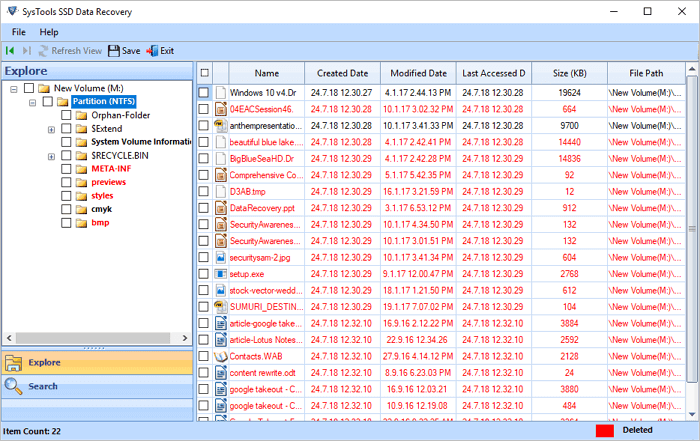
특징:
- RAW 파일 복구를 지원하고 삭제된 파일, 멀티미디어, 문서, 이미지 등을 이동합니다.
- 삭제된 데이터 파일의 미리보기 제공
- 다른 파일 형식을 효과적으로 복원합니다.
- 내부 및 외부 드라이브 모두에 대한 복구 지원
- 디스크 이미지 범주에서 삭제된 데이터를 추가합니다.
4. 스텔라 데이터 복구 (Windows)
다양한 소스에서 효율적으로 데이터를 복구하는 데 도움이 되는 복잡한 SSD 데이터 저장 구조입니다. 이 도구는 매우 효율적이며 다양한 종류의 데이터를 안전하고 자신 있게 복구할 수 있습니다. 성공률을 이야기하자면 이 도구의 성공률은 상대적으로 높다. 이 소프트웨어는 다양한 데이터 손실 상황에서 SSD에서 데이터를 복구하는 데 도움이 되는 독점 기술을 제공합니다.

특징:
- 실수로 삭제하거나 포맷된 드라이브에서 데이터 복구
- 손상된 드라이브에서 복구
- 물리적으로 손상된 드라이브에서 복구
- 데이터를 안전하게 보호합니다.
- 하이엔드 성공률 보장
5. 테스트 디스크 복구 (Windows&Mac&Linux)
TestDisk는 현재 데이터를 안전하고 자신 있게 복구하려는 사람들에게 탁월한 옵션입니다. 사용할 준비가 된 모든 파일과 응용 프로그램을 효과적으로 유치할 수 있는 휴대용 응용 프로그램입니다. 도구를 실행하는 데 설치 프로그램이 필요하지 않습니다. 이 소프트웨어는 다양한 유형의 파일 형식 및 운영 체제에서 잘 작동합니다.
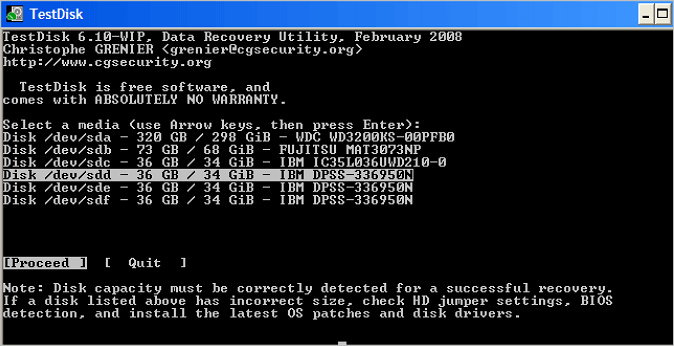
특징:
- 파일 및 응용 프로그램 추출을 위한 휴대용 응용 프로그램
- 데이터를 안전하고 확실하게 유지
- 실행하는 데 설치 프로그램이 필요하지 않습니다.
- 다양한 파일 형식에서 효과적으로 작동
- 여러 운영 체제 지원
6. Orion 파일 복구 소프트웨어 (Windows)
Orion 파일 복구 소프트웨어는 SSD 드라이브에서 손실된 파일 또는 영구적으로 삭제된 데이터를 복구 및 삭제 취소하기 위한 완벽한 솔루션입니다. 이 도구는 SSD 드라이브에서 삭제된 파일을 철저히 조사합니다. 덮어쓰기, 복구 또는 영구적으로 삭제되지 않는 파일을 효과적으로 복구할 수 있습니다. 이 도구는 삭제된 파일, 음악 및 사진을 복구할 수 있습니다. 이 도구를 사용하여 파일을 지워서 시스템 보안을 영구적으로 높일 수도 있습니다.
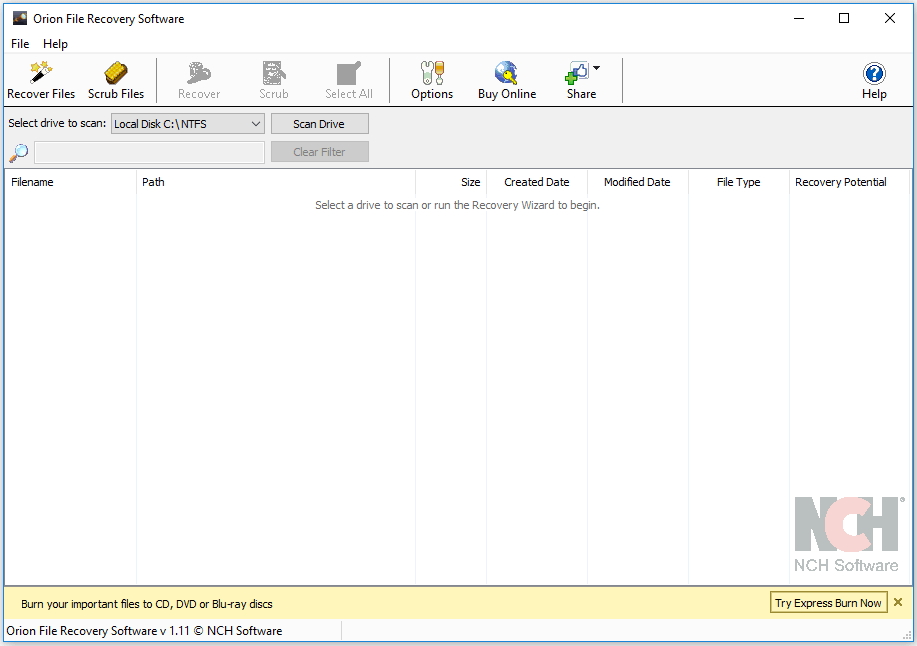
특징:
- 삭제된 파일, 사진 및 비디오 복구
- 하드 드라이브, SSD USB 등과 같은 다양한 소스에서 데이터를 복구합니다.
- 고급 보안을 위해 파일을 영구적으로 삭제
- 다양한 파일 형식에서 잘 작동합니다.
- 빠르고 쉬운 파일 복구 보장
7. Remo 복구 (Windows 및 Mac)
삭제된 파일을 효과적으로 복구할 수 있도록 설계된 최고의 도구입니다. 이 도구를 사용하면 삭제되거나 손실된 파일, 사진 및 비디오를 신속하게 복구할 수 있습니다. 이 도구를 사용하여 SSD, 하드 드라이브 및 USB 드라이브와 같은 저장 장치에서 파일을 쉽게 복구할 수 있습니다. 이동된 삭제 또는 비워진 파일 또는 휴지통으로 이동된 파일을 효과적으로 복원할 수 있는 무료 도구입니다.
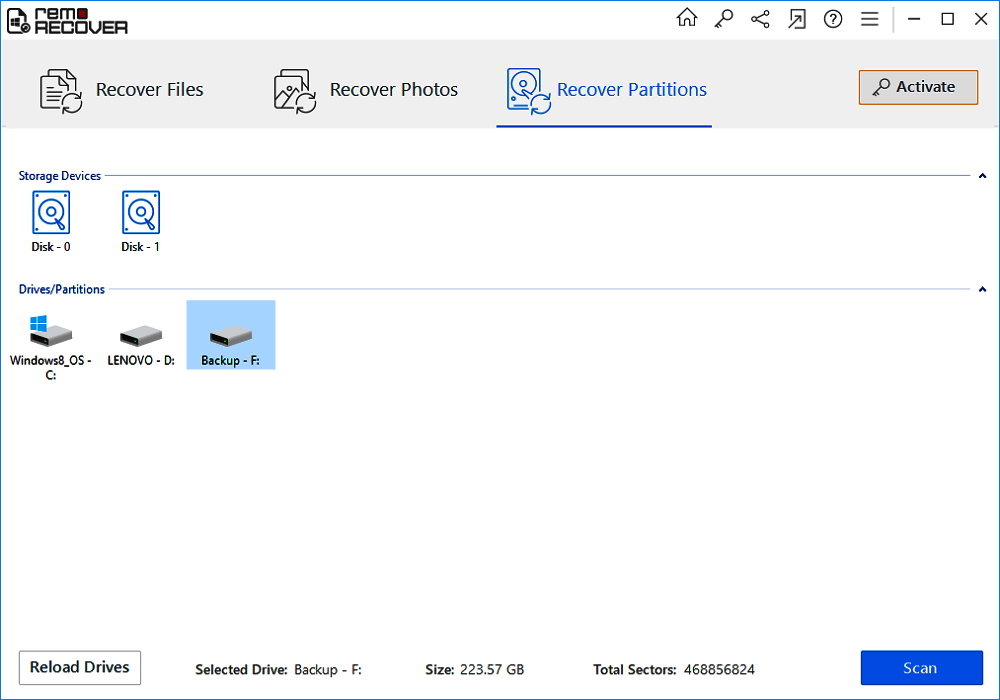
특징:
- 삭제된 파일의 빠른 복구
- 다른 저장 장치에서 파일 복구
- 시프트 삭제된 파일을 복원합니다.
- 무료 데이터 복구 도구
- 모든 버전의 Windows 및 Mac에서 잘 작동합니다.
8. 푸란 데이터 복구 (Windows)
Puran Data Recovery는 손상된 미디어 파일에서 최대 데이터를 복구하는 데 도움이 되는 무료 유틸리티 옵션입니다. 데이터 복구 도구는 예상 복구된 데이터 파일의 무료 미리보기를 제공합니다. 파일을 복사하는 동안 발생하는 불량 섹터를 무시하는 간단한 도구이므로 전체 드라이브, 개별 파일 또는 폴더를 더 쉽게 복사할 수 있습니다. 이 도구는 끌어서 놓기 솔루션을 지원하고 다양한 속도 수준을 제공하여 편리한 데이터 복구를 보장합니다.
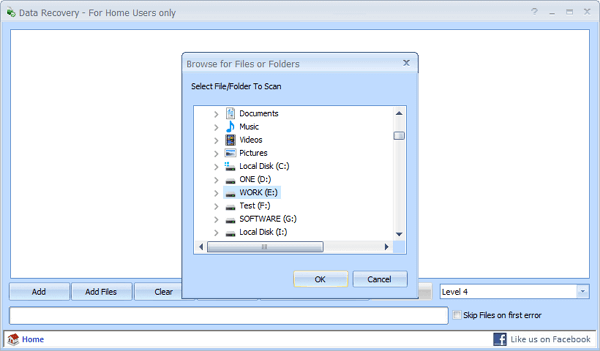
특징:
- 전체 드라이브, 파일 및 폴더 복사
- 끌어서 놓기 작업 기능
- 다양한 속도 수준 포함
- 복구된 파일과 속도 사이의 완벽한 균형 제공
- 다른 파일 형식을 복구합니다
9. SoftwarePro SSD 복구 소프트웨어 (Windows)
SSD에서 영구적으로 삭제, 포맷 또는 손상된 데이터를 복구할 수 있는 목록에서 최고의 데이터 복구 솔루션입니다. 이 도구는 모든 브랜드의 SSD에서 복구를 효과적으로 지원하고 exFat, FAT 및 NTFS SSD 파티션에서 손실된 파일을 복원합니다.
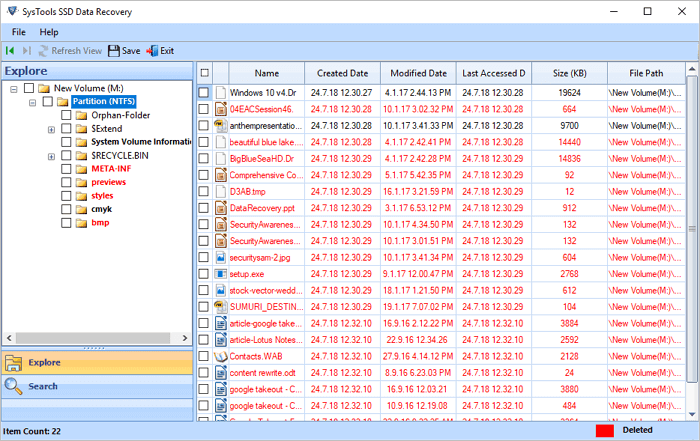
특징:
- 내부 및 외부 드라이브에서 파일 복구
- 삭제된 파일의 미리보기 제공
- 완벽한 스캐닝을 위한 저장 장치의 기계적 감지
- SSD와 호환
- 쉬운 탐색을 위한 카테고리 필터 적용
10. Pcvita SSD 데이터 복구 소프트웨어 (Windows)
사용자 시스템을 완벽하게 스캔하고 손상, 포맷 및 손실된 데이터를 복구하는 목록의 강력한 데이터 복구 소프트웨어 솔루션입니다. 이 도구는 사용하기 쉬운 인터페이스를 제공하며 SSD에서 파일을 복구하고 복원하는 데 도움이 됩니다. 이 소프트웨어는 이동된 삭제된 파일 또는 폴더를 빠르게 검색하고 손상된 SSD에서 데이터 항목을 효과적으로 복구하고 저장할 수 있습니다.
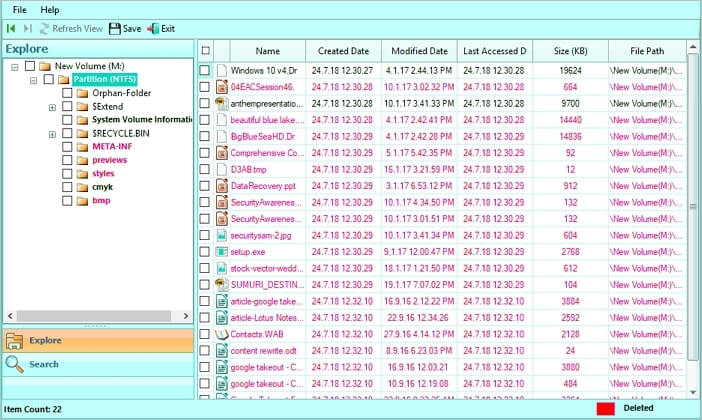
특징:
- 손상되거나 삭제된 파일 복구
- 다국어 지원
- 빠른 복구 프로세스 보장
- 다른 Windows 및 Mac 버전에서 잘 작동합니다.
- 복원된 삭제 데이터를 저장할 수 있는 권한을 제공합니다.
추가 SSD 데이터 손실 재해로부터 파일을 보호하는 팁
SSD 데이터 손실은 막대한 손실을 초래할 수 있는 엄청난 재난입니다. 다음과 같은 몇 가지 팁을 관리하여 재해를 쉽게 예방할 수 있습니다.
- 트리밍에 OEM 소프트웨어 사용: SSD를 자체적으로 최적화하는 대신 OEM 소프트웨어를 사용하여 트리밍 기능을 관리하는 것이 좋습니다. 소프트웨어가 공간 사용 방식을 최적화하면 하드 드라이브의 수명이 연장되고 하드웨어 문제로 인한 데이터 손실이 줄어듭니다.
- 중요 데이터 백업 : 중요한 데이터는 데이터 손실 시 쉽게 액세스할 수 있도록 백업해 두는 것이 좋습니다. SSD, 하드 드라이브, USB 등과 같은 온라인 및 오프라인 소스를 사용하여 데이터를 쉽게 백업할 수 있습니다.
- 안티바이러스 소프트웨어 다운로드 및 설치 : 안티바이러스 소프트웨어는 효과적으로 데이터를 안전하게 유지합니다. 바이러스 백신이 있으면 맬웨어 감염, 버그, 바이러스 공격 등으로부터 장치를 보호하고 드라이브가 손상되는 것을 방지할 수 있습니다.
- SSD 드라이브 복구 소프트웨어 사용: EaseUS와 같은 SSD 드라이브 복구 소프트웨어는 언제든지 큰 도움이 될 수 있습니다. 이러한 도구는 데이터 손실 재해가 발생한 경우 파일을 효율적으로 복구하는 데 매우 효율적입니다.
- SSD를 적절하게 사용: SSD 를 완벽하게 사용하면 데이터를 전체적으로 안전하게 유지하는 데 도움이 될 수 있습니다. SSD 드라이브와 PC의 성능을 예리하게 주시하고 거기에서 발견되는 규칙성을 사용하기 위한 즉각적인 조치를 취하십시오.
마무리
완벽한 SSD 복구 소프트웨어를 사용하면 다양한 시나리오에서 데이터를 안전하게 유지할 수 있습니다. 데이터 손실 위험을 크게 줄이는 완벽한 방법입니다. 위에서 언급한 모든 제품은 문제 없이 안전하고 자신 있는 데이터 복구를 보장합니다.
SSD 복구 FAQ
SSD 복구 소프트웨어 솔루션의 다양한 측면에 대한 철저한 정보를 추가했습니다. 아직 질문이 남아 있는 경우 아래에서 제공할 FAQ 부분을 통해 모든 질문에 대한 완벽한 솔루션을 얻을 수 있습니다. 아래 FAQ는 SSD 손상과 관련하여 발생하는 모든 문제를 해결합니다.
내 SSD 파일을 어떻게 무료로 복구할 수 있습니까?
1단계. Windows 또는 Mac에 SSD 복구 소프트웨어를 다운로드하여 설치합니다.
2단계. SSD를 컴퓨터에 연결합니다.
3단계 . SSD 복구 소프트웨어를 실행합니다.
4단계. 복구할 디스크 또는 파티션을 선택합니다.
최고의 무료 SSD 복구 소프트웨어
최고의 무료 SSD 복구 소프트웨어는 다음과 같습니다.
-
EaseUs 데이터 복구 마법사
-
디스크 드릴
-
SysTools SSD 데이터 복구
-
스텔라 데이터 복구
-
테스트 디스크
Recuva는 SSD에서 작동합니까?
예. Recuva는 TRIM 명령이 활성화된 SSD에서도 잘 작동합니다. 그러나 TRIM은 공간 할당을 잘 관리할 수 있으므로 필요하지 않습니다.
TRIM: SSD 복구 문제
TRIM은 시스템에서 더 이상 사용하지 않을 블록을 SSD에 알리는 데 사용되는 고급 기술 부착 명령입니다. TRIM이 있으면 데이터 복구 소프트웨어가 완벽하게 작동하지 않습니다. 그러나 복구를 약간 어렵게 만드는 데이터가 어디에 있는지 정확히 지적하지는 않습니다.
문서가 도움이 되셨나요?
관련 기사
-
![author icon]() Yvette/2025/09/03
Yvette/2025/09/03 -
NAS 데이터 복구 소프트웨어로 데이터를 복구하는 방법
![author icon]() Yvette/2025/09/05
Yvette/2025/09/05 -
Minecraft 무료 다운로드 및 Minecraft 데이터 복구 방법 알아보기
![author icon]() Yvette/2025/09/03
Yvette/2025/09/03 -
사이버펑크 2077 저장 파일 이 표시 안됨 문제를 해결하는 3가지 방법
![author icon]() Yvette/2025/09/03
Yvette/2025/09/03